如何重置错乱的Win10开始菜单, 一般情况下,如果我们对Win10开始菜单中的磁贴进行加减或调整,那么原本规则的磁贴布局就会被打乱。
比如在按照首席MS分享的方法将控制面板、本电脑、回收站、网络、用户文件夹固定到Win10任务栏的过程中,需要先将这些图标固定到Win10开始屏幕;或者取消修理瓷砖,
我把Win10开始菜单改成了Win7开始菜单风格,我放弃了一半。以上操作会混淆Win10开始菜单的磁贴布局。如图所示:
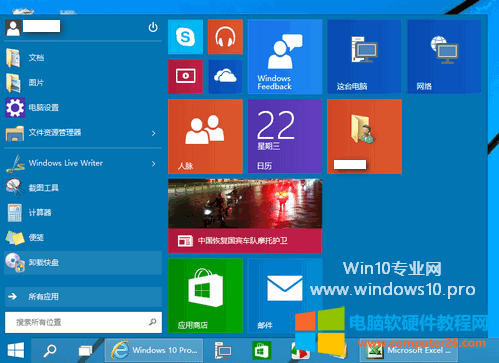
那么下面就来教大家如何重置Win10开始菜单磁贴布局,将紊乱的磁贴布局恢复到原来的状态。
实际上,控制Win10开始屏幕磁贴设置的系统文件是位于% local appdata % \ Microsoft \ Windows路径下的appsFolder.menu.itemdata-ms文件。
然后我们只需要删除文件,就可以将Win10开始菜单的开始屏幕的磁贴布局恢复到初始状态,相当于重置了Win10开始菜单(开始屏幕)。
以管理员身份运行命令提示符(Win10以管理员身份运行命令提示符的方式),然后输入以下命令并按enter键:
cd /d %LocalAppData%\Microsoft\Windows\
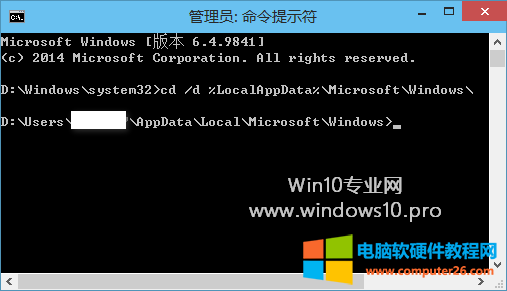
首先保留该管理员:不要关闭命令提示符窗口。
然后关闭Windows资源管理器。见《Win10桌面图标和任务栏不见了怎么办》结尾重启Windows资源管理器的方法,只是你选择结束任务而不是重启。
然后你会发现Win10桌面图标和任务栏都消失了。
然后返回管理员:命令提示符窗口,继续输入以下命令,并按enter键:
del appsfolder.menu.itemdata-ms
继续输入以下命令,然后按enter键:
del appsfolder.menu.itemdata-ms.bak
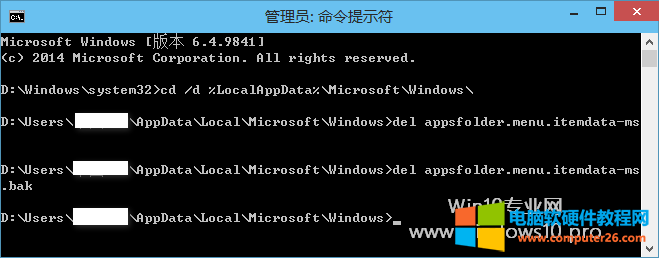
了解基本DOS命令的朋友可以看到,上面的命令其实是删除上面提到的开始屏幕磁贴配置文件appsFolder.menu.itemdata-ms和备份文件。
然后重启Windows资源管理器(重启Windows资源管理器的方法),你会发现刚刚消失的桌面图标和任务栏又回来了。然后打开Win10开始菜单。
你会发现初始屏幕的平铺布局已经恢复到原来的规则状态。如图所示:
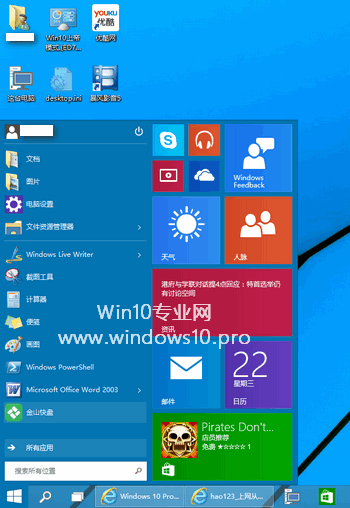
如何重置错乱的Win10开始菜单,以上就是本文为您收集整理的如何重置错乱的Win10开始菜单最新内容,希望能帮到您!更多相关内容欢迎关注。








